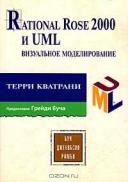
Cartea discută, de asemenea, următoarele subiecte:
- căutarea obiectelor și a claselor;
- stereotipuri și pachete în limba UML;
- scenarii și diagrame de interacțiune;
- modalități de interacțiune a obiectelor;
- relații asociative și de agregare;
- comportamentul și structura clasei;
- relații de moștenire și superclass / subclass;
- comportamentul obiectelor și diagramele tranzițiilor și stărilor;
- verificarea integrității modelului;
- definirea, prezentarea și descrierea arhitecturii sistemului;
Procesul de planificare iterativă.
Diagrame de acțiune
Diagrame de acțiune
În această etapă a ciclului de viață se pot construi și diagrame de activitate. Ele reflectă dinamica proiectului și reprezintă fluxurile de circuit de control în sistemul de acțiune la acțiune, precum și activități paralele și fluxuri alternative.
La un anumit punct al ciclului de viață, diagramele de activitate pot reprezenta fluxuri între funcții sau în cadrul unei funcții individuale. În diferite etape ale ciclului de viață, ele sunt create pentru a reflecta succesiunea operației.
Diagramele de acțiuni ilustrează acțiunile, tranzițiile între ele, elementele de selecție și liniile de sincronizare. Actiunea limbajului UML este reprezentat ca un dreptunghi cu unghiuri rotunjite, tranzițiile - sub formă de săgeți direcționale, elementele - sub formă de diamante, linii de sincronizare - linii orizontale sau verticale groase (vezi Figura 3.11 ..).
Fig. 3.11. Notă de limbă UML pentru elementele din schema de acțiune
Diagramele de acțiune din programul Rational Rose sunt create după cum urmează:
1. Faceți clic cu butonul din dreapta pe secțiunea Utilizarea casetei din lista de navigare.
2. În meniul contextual care apare, alegeți comanda New => Diagramă activitate (Create => Diagramă de acțiune). În listă va fi adăugată o nouă diagramă denumită Diagramă nouă.
3. Introduceți numele diagramei.
4. Pentru a deschide diagrama, faceți dublu clic pe ea în browser. Fereastra de browser cu diagrama de acțiune este prezentată în Fig. 3.12.
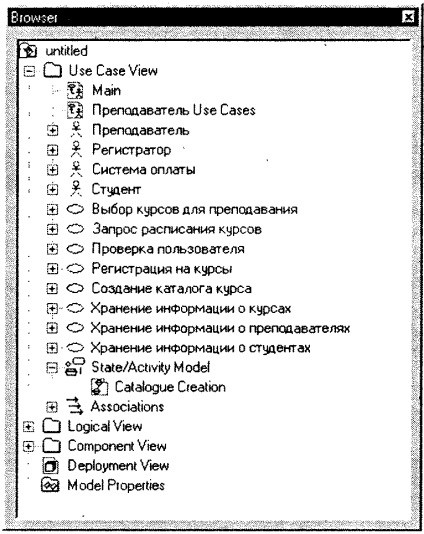
Fig. 3.12. Diagrama de acțiuni din fereastra browserului
Acțiunea este executarea unui anumit comportament în fluxul de control al sistemului (vezi Figura 3.13).
Pentru a crea acțiuni în programul Rational Rose:
1. Faceți clic pe butonul Activitate din bara de instrumente.
2. Faceți clic pe diagrama de acțiune pentru a plasa elementul care descrie acțiunea pe diagramă.
3. Introduceți un nume pentru noua acțiune.
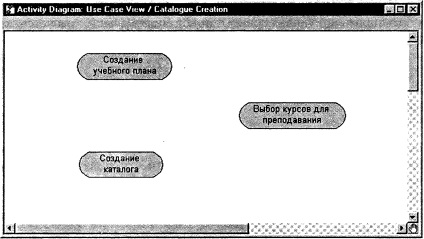
Fig. 3.13. acţiuni
Tranzițiile sunt folosite pentru a mapa calea fluxului de control de la acțiune la acțiune (a se vedea Figura 3.14). Acestea sunt de obicei efectuate după finalizarea acțiunii următoare.
Pentru a obține tranziții în programul Rational Rose:
1. Faceți clic pe butonul de tranziție de stat din bara de instrumente.
2. Faceți clic pe acțiunea inițială din diagramă și deplasați săgeata de tranziție la acțiunea următoare.
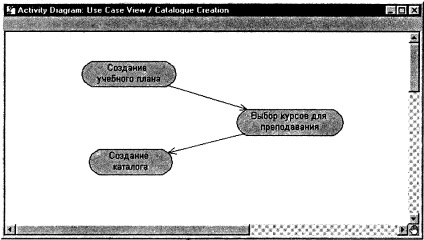
Fig. 3.14. tranziții
Atunci când se modelează fluxurile de control ale unui sistem, este adesea necesar să se arate locațiile separării lor pe baza unei opțiuni condiționate. Tranzițiile din elementul de selecție conțin condiții restrictive care determină direcția de tranziție selectată. Elementele și condițiile de selecție vă permit să specificați căi alternative de control.
Pentru a crea elemente de selecție în Rational Rose, urmați acești pași:
1. Faceți clic pe butonul Decizie din bara de instrumente.
2. Faceți clic pe diagrama de acțiune pentru a plasa o selecție pe ea.
3. Introduceți numele elementului nou.
4. Faceți clic pe butonul de tranziție de stat din bara de instrumente.
5. Faceți clic pe acțiunea inițială din diagramă și deplasați săgeata de tranziție la elementul de selecție.
Elementul de selectare este prezentat în Fig. 3.15.
Secvența de creare a tranzițiilor condiționate în programul Rational Rose:
1. Faceți clic pe butonul de tranziție de stat din bara de instrumente.
Articole similare
Trimiteți-le prietenilor: